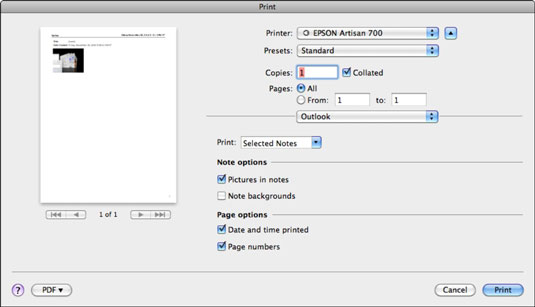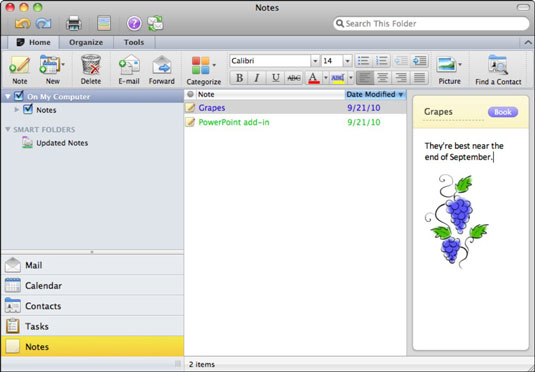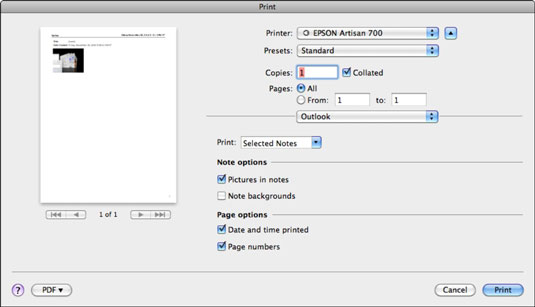Kad jums iešaujas prātā doma: “Man tas būtu jāpiezīmē”, noklikšķiniet uz pogas Piezīmes programmas Outlook 2011 for Mac loga apakšējā kreisajā stūrī, nospiediet Command-5 vai izvēlieties Skatīt → Doties uz → Piezīmes no izvēļņu joslu, lai parādītu piezīmju sarakstu. Funkcija Piezīmes aizpilda nepieciešamību ātri izveidot piezīmi, kas tiek pievienota jūsu piezīmju sarakstam. Uztveriet piezīmes kā "pielīmējamu piezīmju" ekvivalentu programmā Outlook.

Piezīmes veikšana uz vietas programmā Outlook 2011 for Mac
Noklikšķinot uz pogas Piezīme lentes cilnē Sākums piezīmju skatā vai izvēlņu joslā izvēloties Fails → Jauns → Piezīme, tiek parādīts logs Jauna piezīme. Jaunās piezīmes logs ir diezgan tukšs — tas ir paredzēts tikai dažām teksta rindiņām. Sāciet rakstīt piezīmi.
Varat arī pievienot piezīmei saturu, kas nav teksts, ar peles labo pogu noklikšķinot uz piezīmes un izvēloties Importēt attēlu, lai atvērtu failu pārlūkošanas dialoglodziņu.
Ja savā piezīmē vēlaties iekļaut ekrānuzņēmumu, pirms kaut ko ierakstāt piezīmē, ar peles labo pogu noklikšķiniet un izvēlieties Uzņemt atlasi no ekrāna. Velciet pa diagonāli pāri ekrānam, lai ekrānuzņēmumu ievietotu tieši piezīmē.
Lai saglabātu piezīmi, noklikšķiniet uz X piezīmes augšējā kreisajā stūrī un pēc tam noklikšķiniet uz pogas Saglabāt.
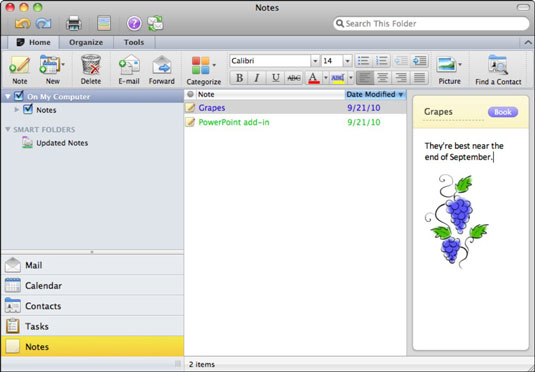
Piezīmju drukāšana programmā Outlook 2011 darbam ar Mac
Iespējams, vēlēsities izdrukāt piezīmi vai visas piezīmes. Lai izdrukātu piezīmi vai visas piezīmes, piezīmju skatīšanas laikā izvēlieties Fails → Drukāt, noklikšķiniet uz pogas Drukāt standarta rīkjoslā vai nospiediet Command-P, lai atvērtu dialoglodziņu Drukāt. Uznirstošajā izvēlnē Drukāt izvēlieties, vai drukāt atlasīto piezīmi vai visas piezīmes, un pēc tam atlasiet vai noņemiet atzīmi no Piezīmes opcijas un Lapas opcijas.